CMS: Verzamelingsinhoud weergeven op een Wix Stores-productpagina
所要時間8分
Met het CMS (Content Management System) kun je inhoud uit je verzameling nu rechtstreeks op een Stores-productpagina weergeven. Dit geeft je de mogelijkheid om je productvermeldingen te personaliseren en te verbeteren met aanvullende informatie, waardoor je een rijkere ervaring voor je klanten creëert.
Eerst maak je een verzameling die verwijst naar je Wix Stores-appverzameling. Hier sla je de aanvullende informatie op die je in je productpagina wilt integreren. Stel vervolgens de datasets op je pagina in en koppel ze aan je Wix Stores-appverzameling en je 'Details' CMS-verzameling. Koppel ten slotte ondersteunde elementen, zoals het Uitgebreide inhoud-element, aan je 'Details'-verzameling om de aanvullende informatie weer te geven.
Dit kan een game-changer zijn voor je online bedrijf. Stel je voor dat je een eigenaar van een boetiek bent die klanten een meer diepgaande kijk op je producten wil geven. Met dit proces kun je eenvoudig extra details, zoals het achtergrondverhaal van een product of specifieke onderhoudsinstructies, rechtstreeks op de productpagina toevoegen.
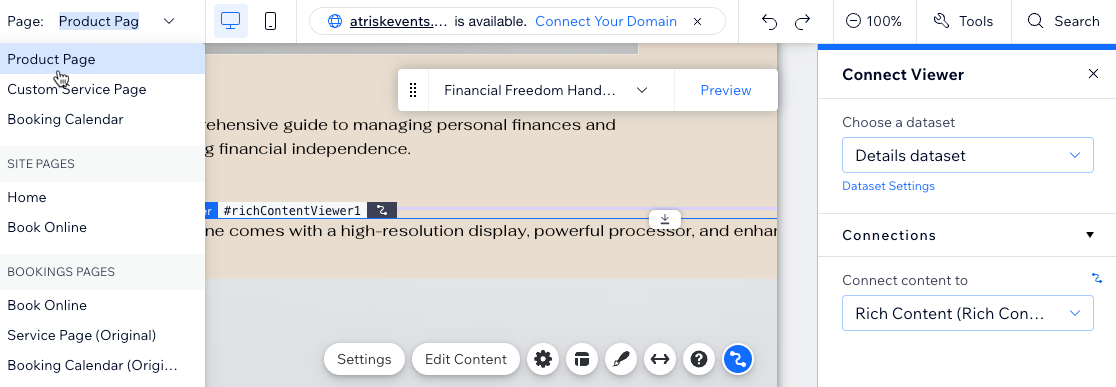
その前に:
- Zorg ervoor dat je het CMS toevoegt aan je website als je dat nog niet hebt gedaan.
- Schakel Wix app-verzamelingen in zodat je Wix Stores kunt gebruiken met het CMS.
Stap 1 | Maak een verzameling die verwijst naar je Wix-appverzameling
- Maak een verzameling met meerdere items (standaard) waar je de aanvullende informatie die je in je productpagina wilt integreren bewaart.
- Klik op + Item toevoegen om items toe te voegen voor elk product waarover je aanvullende details wilt opslaan.
- Klik op + Veld toevoegen om velden toe te voegen voor elk type inhoud dat je wilt opslaan (bijvoorbeeld: Uitgebreide inhoud).
- Klik op de relevante cellen om je inhoud aan elk item toe te voegen.
- Voeg een Verwijzing-veldtype toe en koppel het aan de Wix Stores-appverzameling:
- Klik op Velden beheren en vervolgens op + Veld toevoegen.
- Selecteer Verwijzing en klik op Veldtype kiezen.
Tip: Selecteer het Meerdere verwijzingen-veld als je de inhoud van een item voor meer dan één product wilt gebruiken. - Voer de Veldnaam in.
- (Alleen Velo) Werk indien nodig de Veld-ID bij, die wordt gebruikt in de code van de website. Je kunt deze ID later niet bijwerken.
- Klik op de Verzameling waarnaar wordt verwezen-dropdown en selecteer Producten onder Stores.
- (Optioneel) Voer help-tekst in om naast de veldnaam een tooltip in je verzameling op te nemen.
- クリックしてください。
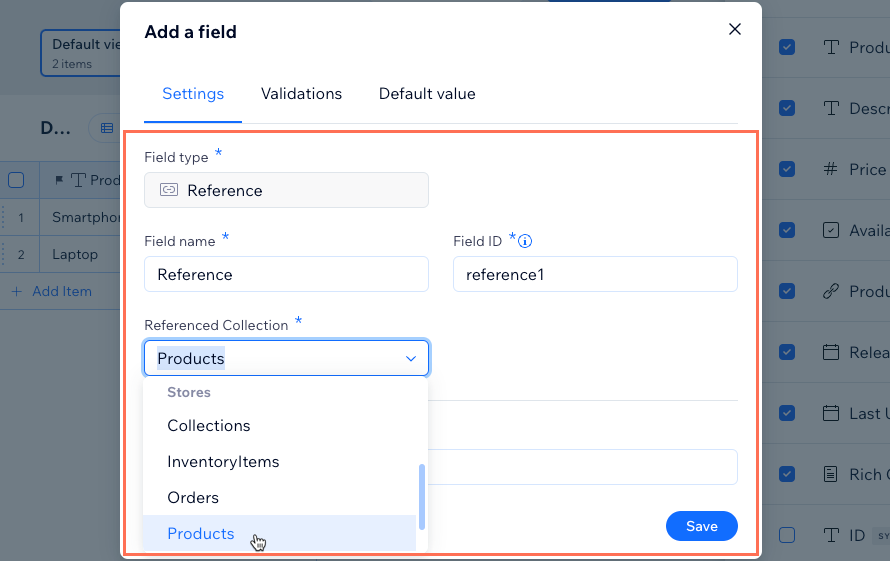
- Klik voor elk item op het verwijzingsveld en selecteer het relevante product. Je kunt meerdere producten selecteren als je in de vorige stap een veld met meerdere verwijzingen hebt toegevoegd.
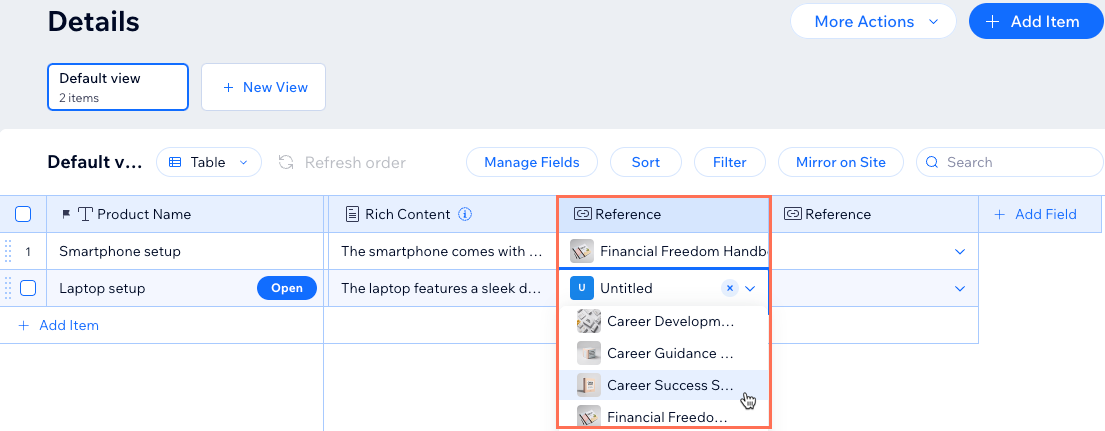
Stap 3 | Stel de datasets op je pagina in
Datasets linken je pagina-elementen aan de verzameling zodat de elementen de inhoud van je Wix Stores-appverzameling kunnen weergeven. Je hebt twee datasets op je pagina nodig: één gekoppeld aan je Wix Stores-appverzameling en de andere gekoppeld aan je 'Details' CMS-verzameling.
- Wix app-verzamelingsdataset: Deze leest productinformatie die is opgeslagen en beheerd in je Wix Stores-app. Voeg een URL-slugfilter toe aan deze dataset. Je kunt ondersteunde elementen aan de dataset koppelen om inhoud uit Wix Stores weer te geven.
- Details-dataset: Deze leest de aanvullende inhoud die je over je producten hebt opgeslagen uit je eigen CMS-verzameling. Voeg een filter toe aan de dataset dat je verwijzingsveld of veld met meerdere verwijzingen filtert. Koppel elementen, zoals het Uitgebreide inhoud-element, aan deze dataset om de aanvullende inhoud weer te geven die je hebt toegevoegd aan je CMS 'Details'-verzameling.
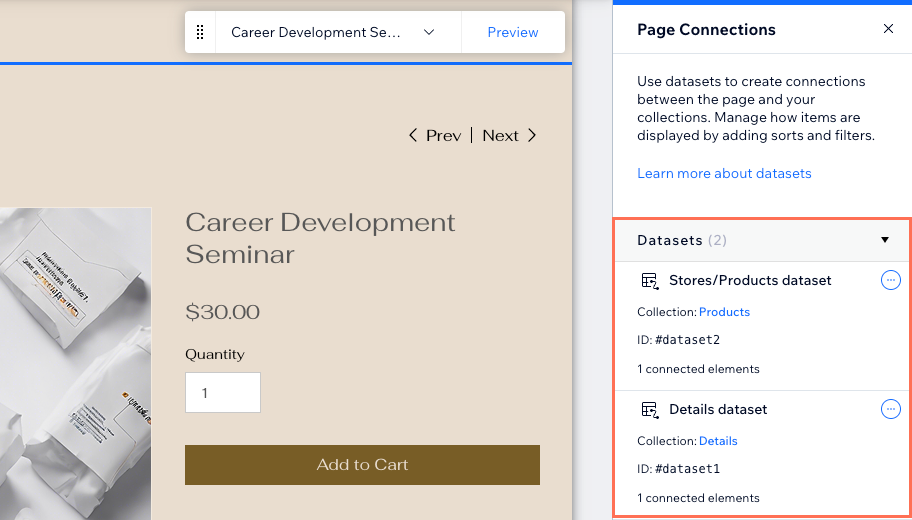
Wixエディター
スタジオエディター
- Ga naar je Editor.
- Ga naar je Productpagina:
- エディターのリンクをクリックしてください。 メニュー
 .
. - Klik op Winkelpagina's en selecteer de Productpagina.
- エディターのリンクをクリックしてください。 メニュー
- Voeg een dataset toe die koppelt aan je 'Details' CMS-verzameling:
- Klik links op CMS
 .
. - Klik op + Inhoudselementen.
- Klik op Dataset.
- Klik op de Kies een verzameling-dropdown en selecteer je 'Details'-verzameling.
- Bewerk indien nodig de Datasetnaam en klik op Maken.
- Klik links op CMS
- Voeg een dataset toe die koppelt aan je Wix Stores app-verzameling:
- Klik rechtsonder in het paneel op Dataset toevoegen.
- Klik op de Kies een verzameling-dropdown en selecteer de Producten-verzameling onder Stores.
- Bewerk indien nodig de Datasetnaam en klik op Maken.
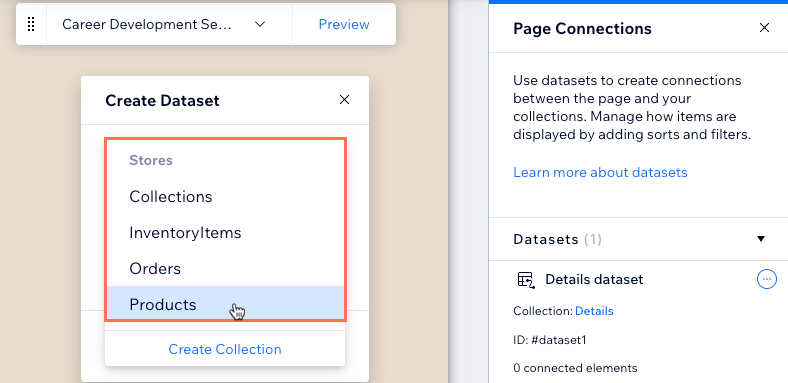
- Voeg een URL-slugfilter toe aan je Stores/Products-dataset:
- Klik naast je Stores/Products-dataset op het その他の活動-ピクトグラム
 エンセレクター Dataset-instellingen.
エンセレクター Dataset-instellingen. - Klik onder Filter op + Filter toevoegen.
- Klik op de Veld-dropdown en selecteer Slug (tekst).
- Laat is geselecteerd als de Voorwaarde.
- Selecteer URL-slug onder Waarde bron.
- Klik op Filter toevoegen.
- Klik naast je Stores/Products-dataset op het その他の活動-ピクトグラム
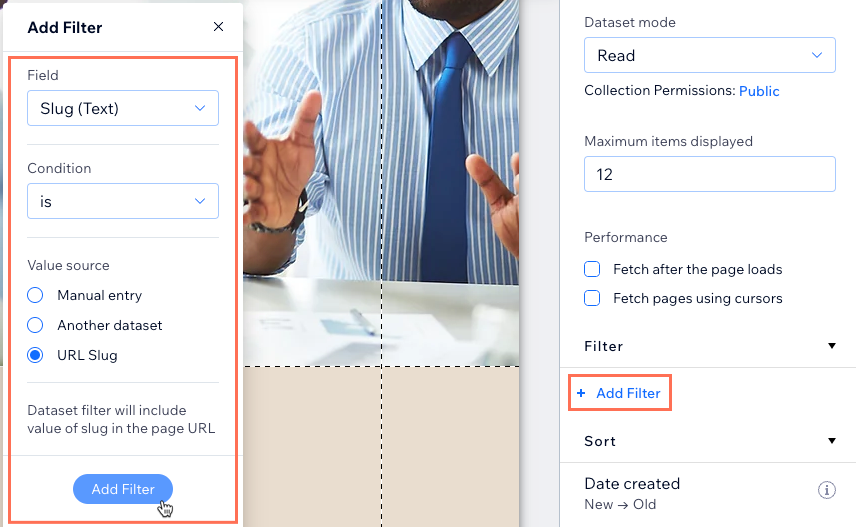
- Voeg een verwijzingsfilter toe aan je 'Details'-dataset:
- Klik rechtsboven in het Datasetinstellingen -paneel op Alle paginadatasets.
- Klik naast je 'Details'-dataset op het その他の活動-ピクトグラム
 エンセレクター Dataset-instellingen.
エンセレクター Dataset-instellingen. - Klik onder Filter op + Filter toevoegen.
- Klik op de Veld-dropdown, selecteer je Verwijzingsveld (Producten) of Meerdere verwijzingen (Producten)-veld en klik vervolgens op Filter toevoegen.
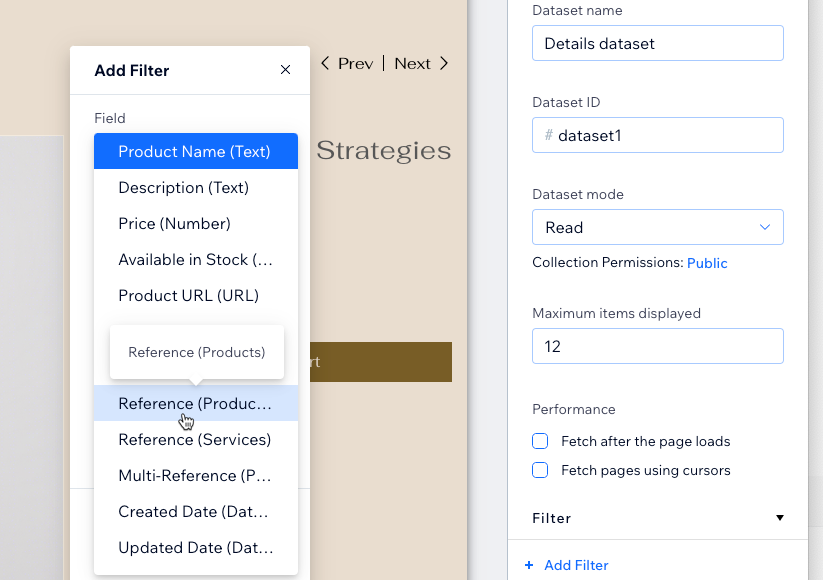
- Voeg de ondersteunde elementen toe waarvan je wilt dat ze details uit je CMS 'Details'-verzameling weergeven. Je kunt bijvoorbeeld het Uitgebreide inhoud-element of een Pro Gallery toevoegen.
- Koppel de elementen aan de relevante velden in je 'Details'-dataset.
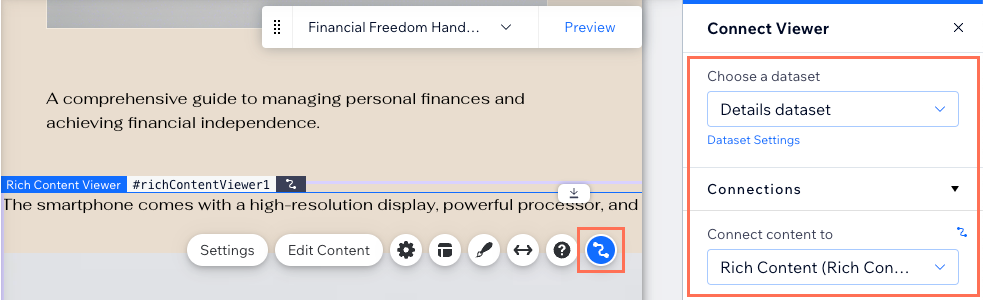
- Gebruik de Voorbeeld-werkbalk om de koppelingen voor de relevante producten te testen.
- Publiceer je website wanneer je klaar bent om de wijzigingen live te laten gaan.
この記事はいかがですか?
|